Come annullare una riunione in una serie in Outlook?
Outlook ti offre una funzione per annullare una singola riunione in una serie senza eliminare l'intera serie. I partecipanti verranno informati dell'annullamento di una specifica riunione tramite l'email di cancellazione che riceveranno. Per annullare una sola riunione in una serie, consulta il seguente tutorial.
Annulla una riunione in una serie in Outlook
- Potenzia la tua produttività email con la tecnologia AI, consentendoti di rispondere rapidamente alle email, redigere nuove, tradurre messaggi e molto altro in modo più efficiente.
- Automatizza l'invio di email con CC/BCC automatico, Inoltro automatico in base a regole; invia Risposta automatica (Fuori sede) senza richiedere un server di scambio...
- Ottieni promemoria come Prompt quando si risponde a una email con me in Ccn e Avviso allegati mancanti per allegati dimenticati...
- Migliora l'efficienza delle email con Rispondi (a tutti) con allegati, Aggiunta automatica di Saluti o Data e Ora nella firma o nell'oggetto, Rispondi a più email...
- Ottimizza l'invio di email con Richiama Email, Strumenti allegati (Comprimi tutti, Salvataggio automatico), Rimuovi duplicati e Rapporto rapido...
Annulla una riunione in una serie in Outlook
1. Vai alla visualizzazione Calendario.
2. Seleziona e fai doppio clic sulla riunione che desideri annullare.
3. Nella finestra di dialogo Apri elemento ricorrente, seleziona la casella Apri questa occorrenza e poi clicca sul pulsante OK. Vedi screenshot:
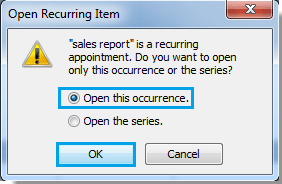
Suggerimento: In Outlook 2013, seleziona l'opzione Solo questa nella finestra di dialogo Apri elemento ricorrente, vedi screenshot:
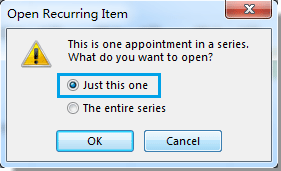
4. Nella finestra Occorrenza della riunione, clicca su Annulla Riunione sotto la scheda Occorrenza della riunione.
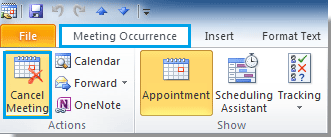
5. Quando appare la finestra di dialogo Conferma eliminazione, seleziona la casella Elimina questa occorrenza e poi clicca sul pulsante OK.
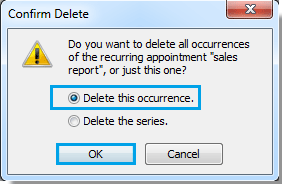
Nota: Puoi semplicemente selezionare la riunione e poi cliccare su Annulla Riunione > Annulla Occorrenza sotto la scheda Serie di riunioni in Outlook 2010 e 2013.
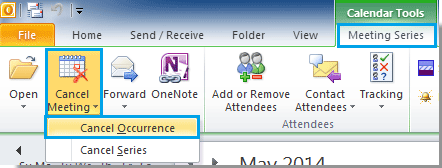
6. Quindi clicca sul pulsante Invia Cancellazione per inviare il messaggio.
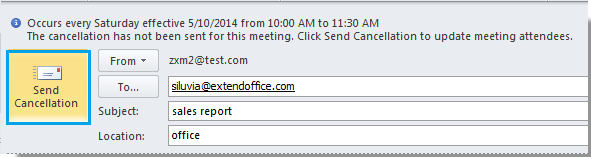
La riunione specifica è stata eliminata dal tuo calendario personale e, inoltre, la riunione annullata verrà rimossa dai calendari dei partecipanti dopo che avranno ricevuto e accettato il tuo aggiornamento di cancellazione.
I migliori strumenti per la produttività in Office
Ultime notizie: Kutools per Outlook lancia la versione gratuita!
Scopri il nuovissimo Kutools per Outlook con oltre100 funzionalità straordinarie! Clicca per scaricare ora!
📧 Automazione Email: Risposta automatica (disponibile per POP e IMAP) / Programma invio Email / CC/BCC automatico tramite Regola durante l’invio delle Email / Inoltro automatico (Regola avanzata) / Aggiungi Saluto automaticamente / Dividi automaticamente Email multi-destinatario in messaggi singoli ...
📨 Gestione Email: Richiama Email / Blocca Email fraudulent (tramite Oggetto e altri parametri) / Elimina Email Duplicato / Ricerca Avanzata / Organizza cartelle ...
📁 Allegati Pro: Salva in Batch / Distacca in Batch / Comprimi in Batch / Salvataggio automatico / Distacca automaticamente / Auto Comprimi ...
🌟 Magia Interfaccia: 😊Più emoji belle e divertenti / Notifiche per le email importanti in arrivo / Riduci Outlook al posto di chiuderlo ...
👍 Funzioni rapide: Rispondi a Tutti con Allegati / Email Anti-Phishing / 🕘Mostra il fuso orario del mittente ...
👩🏼🤝👩🏻 Contatti & Calendario: Aggiungi in Batch contatti dalle Email selezionate / Dividi un Gruppo di Contatti in Gruppi singoli / Rimuovi promemoria di compleanno ...
Utilizza Kutools nella lingua che preferisci – supporta Inglese, Spagnolo, Tedesco, Francese, Cinese e oltre40 altre!


🚀 Download con un solo clic — Ottieni tutti gli Add-in per Office
Consigliato: Kutools per Office (5-in-1)
Un solo clic per scaricare cinque installatori contemporaneamente — Kutools per Excel, Outlook, Word, PowerPoint e Office Tab Pro. Clicca per scaricare ora!
- ✅ Comodità con un solo clic: scarica tutti e cinque i pacchetti di installazione in una sola azione.
- 🚀 Pronto per qualsiasi attività Office: installa i componenti aggiuntivi necessari, quando ti servono.
- 🧰 Inclusi: Kutools per Excel / Kutools per Outlook / Kutools per Word / Office Tab Pro / Kutools per PowerPoint